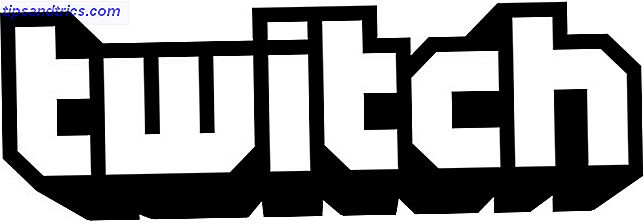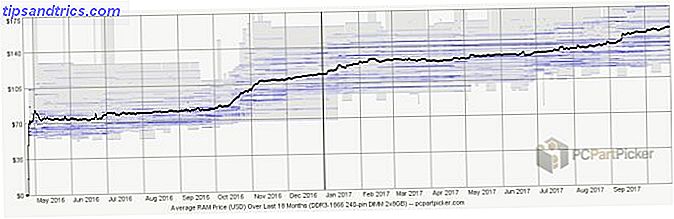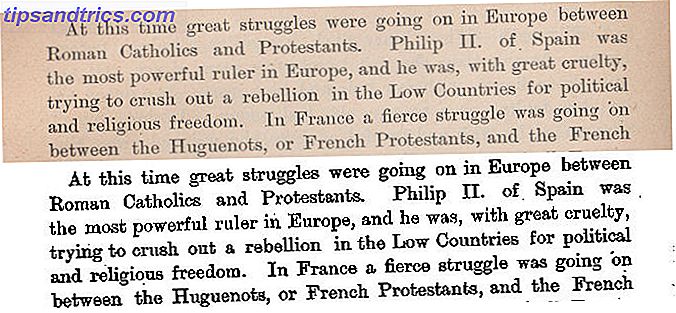Τα Windows παρέχουν μια ποικιλία εργαλείων για την αντιμετώπιση προβλημάτων και την επίλυση προβλημάτων. Είτε ο υπολογιστής σας πάσχει από αποτυχημένες ενημερώσεις, φοβερές εμφανίσεις, προβλήματα ήχου ή σφάλματα οδηγού, υπάρχει ένα εργαλείο για εσάς.
Αυτό το άρθρο καλύπτει μια σειρά από όπλα στο οπλοστάσιο για την καταπολέμηση κοινών προβλημάτων των Windows. Μερικά από τα εργαλεία που πρέπει να εγκαταστήσετε από τρίτους. Ένας μεγάλος αριθμός συμπεριλαμβάνονται στο λειτουργικό σύστημα των Windows 10 (και μεγαλύτερα).
Το Windows Update αποτυγχάνει ή παραμένει
Ένα από τα πιο σοβαρά προβλήματα που πλήττουν τους χρήστες των Windows: Αποτυχία του Windows Update. Κάθε φορά που μια ενημέρωση συστήματος σταματά ή αποτυγχάνει εξ ολοκλήρου, έχετε ένα σοβαρό πρόβλημα. Μπορείτε να προσεγγίσετε αυτό το πρόβλημα με πολλούς διαφορετικούς τρόπους, αλλά ξεχωρίζουν πέντε βασικά εργαλεία: το επίσημο εργαλείο της Microsoft για το Windows Update, το εργαλείο αντιμετώπισης προβλημάτων των Windows Update, το Service Deployment Image Management (DISM), το FixWin και μια επιτόπια αναβάθμιση.
1. Εργαλείο FixIt του Windows Update
Το Εργαλείο διάγνωσης του Windows Update προσφέρει τον πιο γρήγορο τρόπο αντιμετώπισης προβλημάτων του Windows Update. Απλά κατεβάστε το εργαλείο και εκτελέστε το. Θα πρέπει να ξεκινήσει αυτόματα τη διάγνωση και την επιδιόρθωση των προβλημάτων που εντοπίζει.
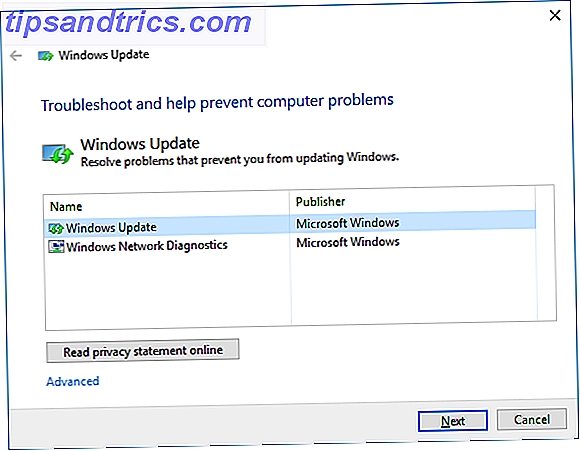
Χρησιμοποιήστε την επιλογή Προσπάθεια αντιμετώπισης προβλημάτων ως διαχειριστής σε περίπτωση που η πρώτη ανάλυση δεν εντοπίσει προβλήματα.
2. Αντιμετώπιση προβλημάτων του Windows Update
Το εργαλείο αντιμετώπισης προβλημάτων του Windows Update μπορεί να επιδιορθώσει αυτόματα προβλήματα ενημέρωσης. Πρώτα, πατήστε το πλήκτρο συντόμευσης πληκτρολογίου Windows + Q για να ανοίξετε την αναζήτηση των Windows. Δεύτερον, πληκτρολογήστε την αντιμετώπιση προβλημάτων στη γραμμή αναζήτησης και επιλέξτε την καταχώρηση του πίνακα ελέγχου αντιμετώπισης προβλημάτων . Τέλος, στο παράθυρο "Αντιμετώπιση προβλημάτων" στο στοιχείο " Σύστημα και ασφάλεια", κάντε κλικ στην καταχώρηση " Αντιμετώπιση προβλημάτων" με το Windows Update .
3. Εξυπηρέτηση και διαχείριση εικόνας ανάπτυξης
Το προεπιλεγμένο εργαλείο της Microsoft για την επιδιόρθωση αρχείων συστήματος είναι ένα εκτελέσιμο αρχείο γραμμής εντολών που ονομάζεται DISM. Το DISM απαιτεί τη χρήση της γραμμής εντολών των Windows. Σας έχω δείξει προηγουμένως πώς να χρησιμοποιήσετε το DISM στο άρθρο μου για το πώς να διορθώσετε μια κατεστραμμένη εγκατάσταση των Windows 10 Πώς να διορθώσετε μια κατεστραμμένη εγκατάσταση των Windows 10 Πώς να διορθώσετε μια κατεστραμμένη καταστροφή του συστήματος εγκατάστασης των Windows 10 είναι το χειρότερο που θα μπορούσε να συμβεί στην εγκατάσταση των Windows σας. Σας παρουσιάζουμε πώς μπορείτε να επαναφέρετε τα Windows 10 όταν υποφέρουν από BSOD, σφάλματα προγραμμάτων οδήγησης ή άλλα ανεξήγητα ζητήματα. Διαβάστε περισσότερα .
Ακολουθεί ένα βίντεο που καλύπτει τις πλήρεις οδηγίες:
4. FixWin
Το FixWin επιδιορθώνει πολλά τυχαία προβλήματα με τα Windows, συμπεριλαμβανομένης της δυσλειτουργίας κατάστημα εφαρμογών και των ζητημάτων των Windows Update. Είναι ένα από τα πιο ευέλικτα εργαλεία για τον καθορισμό προβλημάτων των Windows. Το FixWin μπορεί να ενεργοποιήσει ή να απενεργοποιήσει τις λειτουργίες των Windows από ένα απλό περιβάλλον εργασίας χρήστη. Εάν δεν θέλετε να αντιμετωπίσετε την ταλαιπωρία της εκτέλεσης βοηθητικών προγραμμάτων από τη γραμμή εντολών, το FixWin είναι το εργαλείο για εσάς.
5. Αναβάθμιση επιτόπου
Η επιτόπια αναβάθμιση προσφέρει ένα ισχυρό εργαλείο για τον καθορισμό των πιο ύπουλιων προβλημάτων του Window. Αντί να εκτελεί διαγνωστικά, μια επιτόπια αναβάθμιση αντικαθιστά το λειτουργικό σύστημα με μια νέα εγκατάσταση - όλα χωρίς να απαιτείται από τον χρήστη να επανεγκαταστήσει οποιαδήποτε προγράμματα. Μπορεί να επιδιορθώσει ζητήματα διαφθοράς, μαζί με τα προβλήματα του Windows Update.
Η επιτόπια αναβάθμιση απαιτεί αρχεία εγκατάστασης των Windows 10, τα οποία μπορείτε να αποκτήσετε χρησιμοποιώντας το εργαλείο δημιουργίας μέσων των Windows 10, που αναφέρεται επίσης παρακάτω. Η διαδικασία δεν είναι πολύ περίπλοκη και δεν απαιτεί καν εγκατάσταση. Για να ξεκινήσετε, εξετάστε το ενδεχόμενο δημιουργίας αντιγράφων ασφαλείας των Windows Ο τελευταίος οδηγός δημιουργίας αντιγράφων ασφαλείας των Windows 10 Ο τελευταίος οδηγός δημιουργίας αντιγράφων ασφαλείας των Windows 10 Συνοψίσαμε όλες τις επιλογές δημιουργίας αντιγράφων ασφαλείας, επαναφοράς, ανάκτησης και επιδιόρθωσης που μπορούσαμε να βρούμε στα Windows 10. Χρησιμοποιήστε τις απλές συμβουλές μας και ποτέ την απόγνωση πάνω από χαμένα δεδομένα ξανά! Διαβάστε περισσότερα, σε περίπτωση που συμβεί κάτι καταστροφικό. Δεύτερον, κάντε λήψη του Εργαλείου δημιουργίας μέσων των Windows 10. Τρίτον, εκτελέστε το πρόγραμμα . Μετά την εκτέλεση του λογισμικού, θα χρειαστεί να κάνετε κλικ σε μερικά μενού. Τελικά, επιλέξτε την επιλογή Αναβάθμιση αυτού του υπολογιστή τώρα και, στη συνέχεια, κάντε κλικ στο κουμπί Επόμενο .
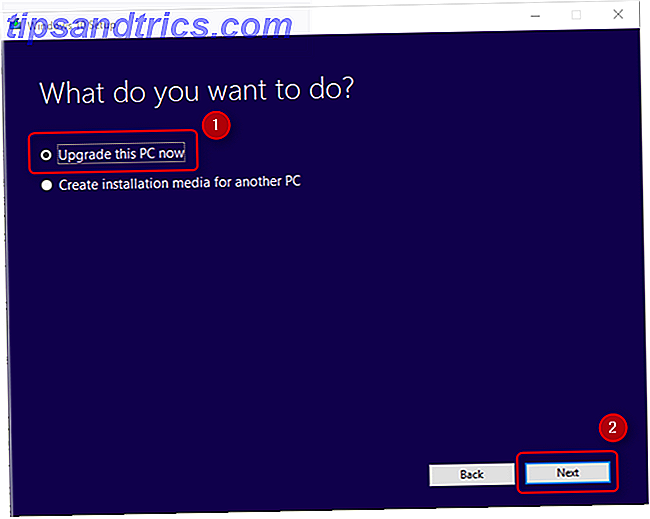
Ακολουθεί ένα βίντεο σχετικά με τη διαδικασία:
Αλλαγή του τρόπου εμφάνισης και συμπεριφοράς των Windows
Πολλά εργαλεία μπορούν να αναμορφώσουν τον τρόπο εμφάνισης και συμπεριφοράς των Windows. Δύο από τα καλύτερα είναι το Ultimate Windows Tweaker 4 και το ShutUp10. Πιθανώς το πιο χρήσιμο χαρακτηριστικό: Μπορούν να εξαλείψουν το Microsoft OneDrive.
6. Ultimate Windows Tweaker 4
Ultimate Windows Tweaker 4 είναι ένα προηγμένο εργαλείο επεξεργασίας διεπαφών. Σας δίνει γρήγορη πρόσβαση στο μενού περιβάλλοντος, την προσαρμογή της γραμμής εργασιών και άλλες βασικές λειτουργίες της γραφικής διεπαφής των Windows.
Ακολουθεί ένα βίντεο που δείχνει πώς λειτουργεί:
7. ShutUp10
Αντί να αλλάξει την εμφάνιση των Windows 10, το ShutUp10 μειώνει το ποσό των ενοχλητικών αναδυόμενων παραθύρων και των περισπασμών που η Microsoft έπεσε στα Windows. Η εφαρμογή συρράπτει επίσης μερικές από τις πιο σοβαρές πληγές που πλήττουν τους χρήστες των Windows 10, συμπεριλαμβανομένων και των προβλημάτων ιδιωτικού απορρήτου. Για όσους επιθυμούν να βελτιώσουν την εμπειρία των Windows 10 χωρίς να κάνουν πολλά πειράγματα και έρευνες, το ShutUp10 προσφέρει μια απλή και άμεση λύση. Όπως το FixWin, το ShutUp10 χρησιμοποιεί έναν αριθμό διακοπτών για να ενεργοποιήσει ή να απενεργοποιήσει τις λειτουργίες.
Προβλήματα ήχου και ήχου
Έχουμε καλύψει περίπου ένα δισεκατομμύριο διαφορετικούς τρόπους για να επιδιορθώσουμε προβλήματα ήχου στα Windows. Οι μέθοδοι κυμαίνονται από τη χρήση της ενσωματωμένης Αντιμετώπισης προβλημάτων ήχου των Windows σε εκτέλεση διαγνωστικών από τη γραμμή εντολών. Από τα διαθέσιμα εργαλεία, ωστόσο, το Troubleshooter είναι πάντα ένα καλό πρώτο βήμα.
8. Αντιμετώπιση προβλημάτων ήχου των Windows 10
Το εργαλείο αντιμετώπισης προβλημάτων ήχου του Windows 10 είναι το πρώτο εργαλείο που πρέπει να δοκιμάσει ο καθένας πριν προχωρήσουμε σε πιο προηγμένες μεθόδους. Η χρήση του δεν θα απαιτήσει μεγάλη προσπάθεια. Μπορείτε να έχετε πρόσβαση σε αυτόν με τον ίδιο τρόπο που έχουμε πρόσβαση στην Αντιμετώπιση προβλημάτων του Windows Update που περιγράφεται παραπάνω (# 2). Εν συντομία, πατήστε το πλήκτρο Windows + Q, πληκτρολογήστε την αντιμετώπιση προβλημάτων και επιλέξτε το αποτέλεσμα του Πίνακα Ελέγχου και, στη συνέχεια, στο στοιχείο Υλικό και Ήχος, κάντε κλικ στην επιλογή Αντιμετώπιση προβλημάτων αναπαραγωγής ήχου .
Ακολουθεί ένα βίντεο για το πώς λειτουργεί:
Ο εκτυπωτής μου δεν λειτουργεί
Οι εκτυπωτές συχνά δεν λειτουργούν. Αναγνωρίζοντας αυτό, η Microsoft πρόσθεσε μια σειρά από troubleshooters για όλα τα σημαντικά υποσυστήματα των Windows.
9. Αντιμετώπιση προβλημάτων εκτυπωτή Windows
Όπως και οι προηγούμενες οδηγίες αντιμετώπισης προβλημάτων που αναφέρονται σε αυτό το άρθρο, μπορείτε να την βρείτε στον Πίνακα Ελέγχου. Αυτή τη φορά, ωστόσο, θα πρέπει να σκάψετε λίγο βαθύτερα.
Πρώτα, πατήστε τη συντόμευση πληκτρολογίου Κλειδί Windows + Q. Δεύτερον, πληκτρολογήστε την αντιμετώπιση προβλημάτων στη γραμμή αναζήτησης και επιλέξτε τον πίνακα ελέγχου αντιμετώπισης προβλημάτων . Στο μενού Αντιμετώπιση προβλημάτων, επιλέξτε Προβολή όλων από τον αριστερό πίνακα.
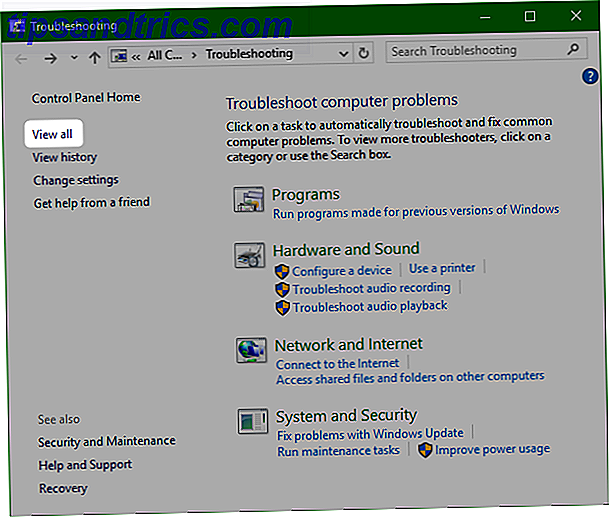
Από το ακόλουθο μενού, επιλέξτε Εκτυπωτής .
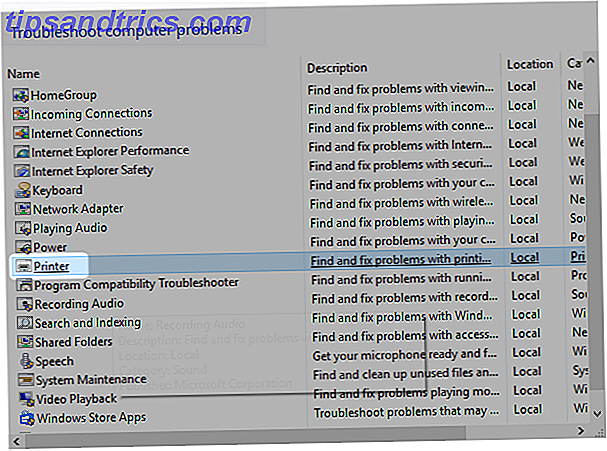
Το ίδιο το εργαλείο αντιμετώπισης προβλημάτων απαιτεί σχεδόν καμία προσπάθεια εκ μέρους του χρήστη. Κάντε κλικ στο κουμπί Επόμενο για να το ενεργοποιήσετε. Η υπόλοιπη διαδικασία είναι αυτοματοποιημένη.
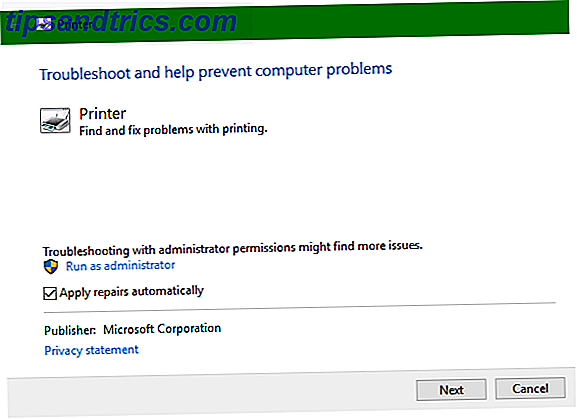
Το Διαδίκτυο δεν λειτουργεί
Ένα εκατομμύριο διαφορετικές αποτυχίες προκαλούν προβλήματα στο Διαδίκτυο. Μετά τον προσδιορισμό της επάρκειας της ασύρματης σύνδεσης σας Πώς να διορθώσετε μια αργή ή ασταθής σύνδεση Wi-Fi Πώς να διορθώσετε μια αργή ή ασταθής σύνδεση Wi-Fi Ένα απλό τέχνασμα θα μπορούσε να επιταχύνει τη σύνδεση Wi-Fi. Εξηγούμε το πρόβλημα, πώς να αναλύσουμε τα δίκτυα Wi-Fi γύρω σας και πώς να χρησιμοποιήσουμε τις πληροφορίες για να επιταχύνουμε τη σύνδεση Wi-Fi. Διαβάστε περισσότερα, ίσως θελήσετε να δοκιμάσετε μερικά εργαλεία εργαλείων λογισμικού ή το εργαλείο αντιμετώπισης προβλημάτων προσαρμογέα δικτύου του Windows.
10. Πλήρης επιδιόρθωση μέσω Internet
Η πλήρης επιδιόρθωση στο Internet του RizoneSoft δεν είναι λογισμικό διάγνωσης. είναι μια συντόμευση σε μια ποικιλία εργαλείων για τον καθορισμό των προβλημάτων του Internet στο Internet. Εάν δεν μπορείτε να χρησιμοποιήσετε το διαδίκτυο με την προεπιλεγμένη Αντιμετώπιση προβλημάτων δικτύου των Windows, ίσως θελήσετε να δώσετε μια ολοκληρωμένη επισκευή στο Internet.
11. Αντιμετώπιση προβλημάτων προσαρμογέα δικτύου Windows
Το εργαλείο αντιμετώπισης προβλημάτων έρχεται προεγκατεστημένο στο λειτουργικό σύστημα Windows (όσο μπορώ να πω, έγινε για πρώτη φορά χρήσιμη στα Windows 7). Εκτελεί αυτόματα πολλές εργασίες, όπως επαναφορά του προσαρμογέα δικτύου και έλεγχο της σταθερότητας της σύνδεσης στο Internet. Χρησιμοποιήστε το ως την πρώτη γραμμή άμυνας ενάντια σε spotty συνδέσεις στο Διαδίκτυο. Η πρόσβαση στην Αντιμετώπιση προβλημάτων είναι εύκολη.
Για να ξεκινήσετε την αυτοματοποιημένη αντιμετώπιση προβλημάτων, εντοπίστε το εικονίδιο κατάστασης Internet στην κάτω δεξιά γωνία της Γραμμής εργασιών. Το εικονίδιο είτε εμφανίζεται ως σύμβολο Wi-Fi, όπως φαίνεται παρακάτω, ή ως οθόνη με καλώδιο LAN στα αριστερά του, ανάλογα με τον τρόπο σύνδεσης στο Internet. Κάντε δεξί κλικ στο εικονίδιο και επιλέξτε Αντιμετώπιση προβλημάτων . Η διαδικασία απαιτεί μόνο κλικ μέσα από μερικά μενού.
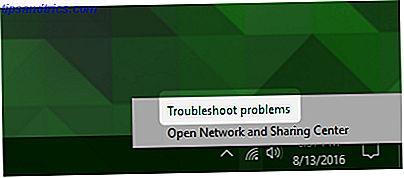
Προβλήματα οδηγού
Η βέλτιστη μέθοδος για την επίλυση των προβλημάτων του προγράμματος οδήγησης: εντοπίστε το πρόγραμμα οδήγησης και εγκαταστήστε το. Μερικές φορές, όμως, η εύρεση του σωστού οδηγού μπορεί να είναι σχεδόν αδύνατη. Σε αυτή την περίπτωση, μπορεί να χρειαστεί βοήθεια.
12. Βοηθητικό πρόγραμμα οδήγησης 3
Το Booster Driver 3 του IOBit κατεβάζει αυτόματα και ενημερώνει τα προγράμματα οδήγησης αυτόματα. Το Driver Booster 3 (που είναι η δωρεάν έκδοση του Booster Driver) προσφέρει μια "αυτοματοποιημένη" λύση.
Δεν σας συμβουλεύω να χρησιμοποιήσετε το Driver Booster ως την πρώτη γραμμή άμυνας κατά των προβλημάτων του προγράμματος οδήγησης - είναι καλύτερα να χρησιμοποιείτε όταν έχετε εξαντλήσει όλες τις άλλες επιλογές και απλά δεν μπορείτε να βρείτε τα σωστά προγράμματα οδήγησης για τη συσκευή σας. Και ακόμα και τότε θα πρέπει να εκτελέσετε ένα πλήρες αντίγραφο ασφαλείας των Windows Ο τελευταίος Οδηγός δημιουργίας αντιγράφων ασφαλείας των Windows 10 Ο τελευταίος οδηγός δημιουργίας αντιγράφων ασφαλείας των Windows 10 Συνοψίσαμε όλες τις επιλογές δημιουργίας αντιγράφων ασφαλείας, αποκατάστασης, αποκατάστασης και επιδιόρθωσης που μπορούμε να βρούμε στα Windows 10. Χρήση τις απλές συμβουλές μας και ποτέ την απόγνωση για τα χαμένα δεδομένα και πάλι! Διαβάστε περισσότερα πριν τη χρησιμοποιήσετε. Επειδή ένας ασύμβατος οδηγός μπορεί να καταστήσει το σύστημά σας unbootable, όχι μόνο θα πρέπει να λάβετε διασφαλίσεις, θα πρέπει επίσης να κοιτάξουμε προς άλλες λύσεις για τον καθορισμό ερεθιστικών Windows προβλήματα 8 Ενοχλητικά Windows 10 ζητήματα & πώς να τα διορθώσετε 8 Ενοχλητικά Windows 10 ζητήματα και πώς να τα διορθώσετε η αναβάθμιση στα Windows 10 ήταν ομαλή για τους περισσότερους, αλλά ορισμένοι χρήστες θα αντιμετωπίζουν πάντα προβλήματα. Είτε πρόκειται για οθόνη που αναβοσβήνει, ζητήματα συνδεσιμότητας δικτύου, είτε για αποστράγγιση μπαταρίας, ήρθε η ώρα να επιλύσετε αυτά τα προβλήματα. Διαβάστε περισσότερα . Ένα άλλο μέρος για να εξετάσουμε: Εγκατάσταση μη υπογεγραμμένων προγραμμάτων οδήγησης στα Windows Πώς μπορώ να εγκαταστήσω υλικό με μη υπογεγραμμένους οδηγούς στα Windows 8; Πώς μπορώ να εγκαταστήσω υλικό με μη υπογεγραμμένους οδηγούς στα Windows 8; Για να προστατεύσετε τον μέσο χρήστη, τα Windows 8 απαιτούν από όλα τα προγράμματα οδήγησης υλικού να έχουν ψηφιακή υπογραφή πριν να τα εγκαταστήσετε, καθιστώντας πιο δύσκολη την εγκατάσταση κακόβουλων προγραμμάτων οδήγησης. Διαβάστε περισσότερα .
Για όσους έχουν δεσμευτεί να χρησιμοποιούν ένα εργαλείο τρίτων, ακολουθεί μια ανασκόπηση του Driver Booster 3:
Επανεγκατάσταση των Windows ή Αναβάθμιση επί τόπου
Μερικές φορές, ανεξάρτητα από τα βήματα αντιμετώπισης προβλημάτων ή τα εργαλεία που χρησιμοποιείτε, τα Windows απλά δεν θα λειτουργήσουν. Ευχαριστούμε, η Microsoft κυκλοφόρησε το εργαλείο δημιουργίας μέσων για Windows Media (τον οδηγό μας για το εργαλείο δημιουργίας των Windows Media) Πώς να δημιουργήσετε μέσα εγκατάστασης των Windows 10 Πώς να δημιουργήσετε τα αρχεία εγκατάστασης των Windows 10 Ανεξάρτητα από το πώς φτάσατε στα Windows 10, υπάρχει ένας τρόπος δημιουργίας των δικών σας μέσων εγκατάστασης Αργά ή αργότερα ίσως χρειαστείτε το, ας σας δείξουμε πώς να προετοιμαστείτε.
13. Εργαλείο δημιουργίας του Windows Media
Το εργαλείο επιτρέπει στους χρήστες να κατεβάζουν και να εγκαταστήσουν μια νέα εικόνα των Windows 10. Η εικόνα πρέπει να ταιριάζει με την τρέχουσα έκδοση του λειτουργικού συστήματος. Με άλλα λόγια, εάν έχετε εγκαταστήσει την έκδοση του Window 10 Home, πρέπει να κάνετε λήψη μιας έκδοσης Windows 10 Home. Το εργαλείο σας επιτρέπει επίσης να κάνετε μια "επιτόπια αναβάθμιση", η οποία θα σας επιτρέψει να διατηρήσετε τις ρυθμίσεις, το λογισμικό και τα προσωπικά σας δεδομένα. Είναι πολύ εύκολο να εκτελέσετε μια επιτόπια αναβάθμιση χρησιμοποιώντας το Windows 10 Anniversary Edition Τρόπος λήψης της Ενημέρωσης Επέτειος των Windows 10 Τώρα Τρόπος λήψης της Ενημερωμένης Επέτειος των Windows 10 Τώρα, τα Windows 10 λαμβάνουν μια σημαντική αναβάθμιση αυτόν τον μήνα. Η Ενημερωμένη Επέτειος κυκλοφορεί αργά. Σας παρουσιάζουμε τον τρόπο αναβάθμισης τώρα, τον τρόπο καθυστέρησης της αναβάθμισης και τις παγίδες που πρέπει να προσέξετε. Διαβάστε περισσότερα .
Ποιο είναι το καλύτερο εργαλείο;
Από την εμπειρία μου, οι υπεύθυνοι αντιμετώπισης προβλημάτων εργάζονται για περίπου το ήμισυ του χρόνου, αλλά χρειάζονται δευτερόλεπτα για να ολοκληρωθούν - χωρίς πολλές προσπάθειες από τους χρήστες. Αυτός είναι ο λόγος που χρησιμοποιούνται καλύτερα ως η πρώτη γραμμή άμυνας κατά των θεμάτων. Οτιδήποτε εγκαθιστάτε από μια πηγή τρίτου μπορεί να βελτιώσει ή όχι τη κατάσταση. Ξεκινήστε με τα ευκολότερα εργαλεία και εργάζεστε από εκεί. Μια τελική προσφυγή είναι να επανεγκαταστήσετε το λειτουργικό σας σύστημα - αλλά ακόμα και τότε, θα πρέπει πάντα να χρησιμοποιείτε την επιτόπια αναβάθμιση πριν δοκιμάσετε άλλες επιλογές.
Εάν είστε ακόμα κολλημένοι, συμβουλευτείτε τις προηγούμενες δημοσιεύσεις μας για τα καλύτερα δωρεάν εργαλεία επισκευής των Windows 5 Δωρεάν εργαλεία για την επίλυση οποιουδήποτε προβλήματος στα Windows 10 5 Ελεύθερα εργαλεία για την επίλυση οποιουδήποτε προβλήματος στα Windows 10 Χρειάζονται μόνο πέντε δωρεάν προγράμματα και μερικά κλικ για να να διορθώσετε τυχόν πρόβλημα ή παραβιάσεις στον υπολογιστή Windows 10. Διαβάστε περισσότερα και πώς να επιδιορθώσετε κοινά προβλήματα των Windows 8 Ενοχλητικά Windows 10 ζητήματα & πώς να τα διορθώσετε 8 Ενοχλητικά Windows 10 ζητήματα & πώς να τα διορθώσετε Η αναβάθμιση στα Windows 10 ήταν ομαλή για τους περισσότερους, αλλά ορισμένοι χρήστες θα αντιμετωπίζουν πάντα προβλήματα. Είτε πρόκειται για οθόνη που αναβοσβήνει, ζητήματα συνδεσιμότητας δικτύου, είτε για αποστράγγιση μπαταρίας, ήρθε η ώρα να επιλύσετε αυτά τα προβλήματα. Διαβάστε περισσότερα για επιπλέον βοήθεια.
Έχετε ένα αγαπημένο εργαλείο για την επίλυση προβλημάτων στα Windows; Παρακαλούμε ενημερώστε μας στα σχόλια!